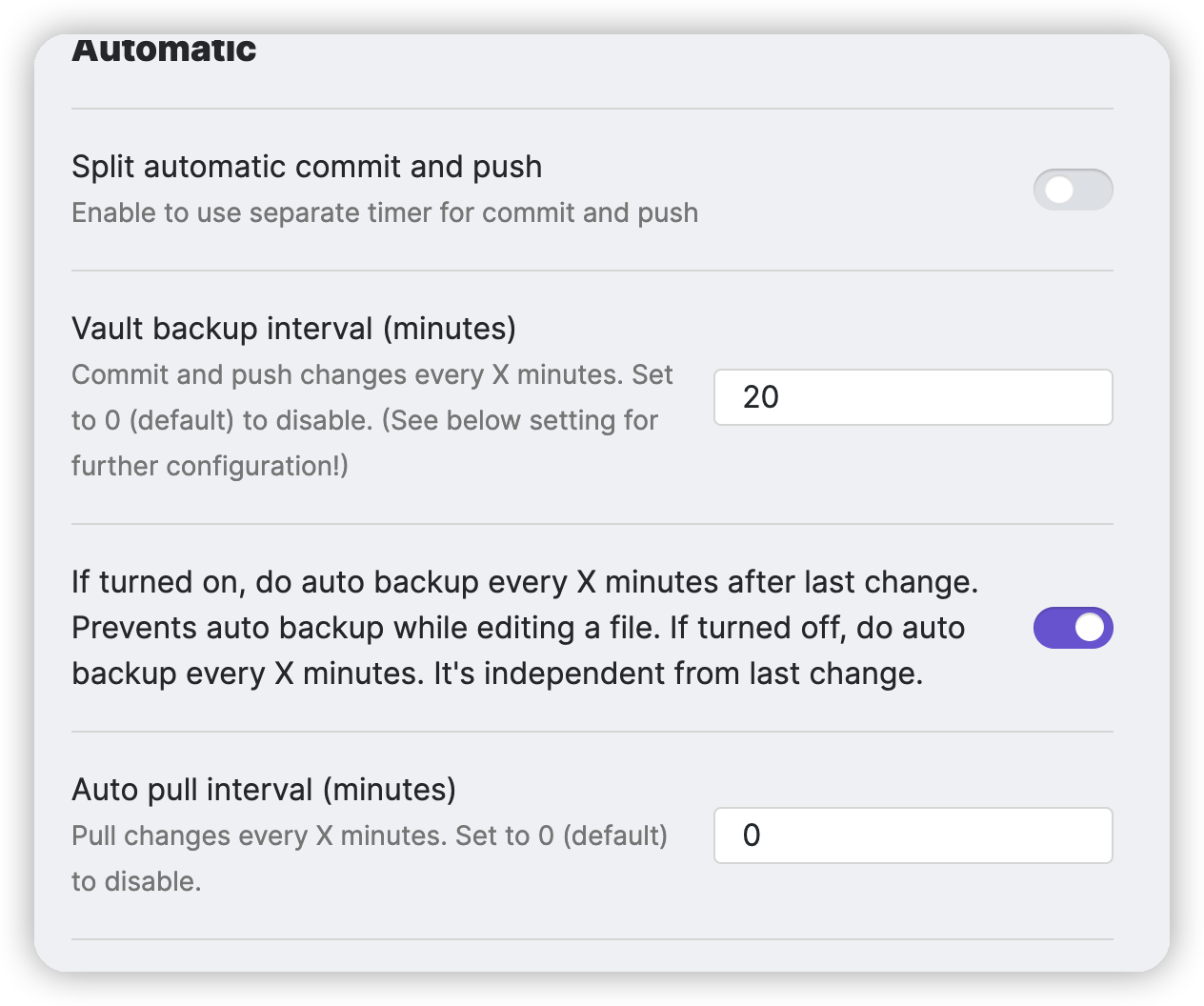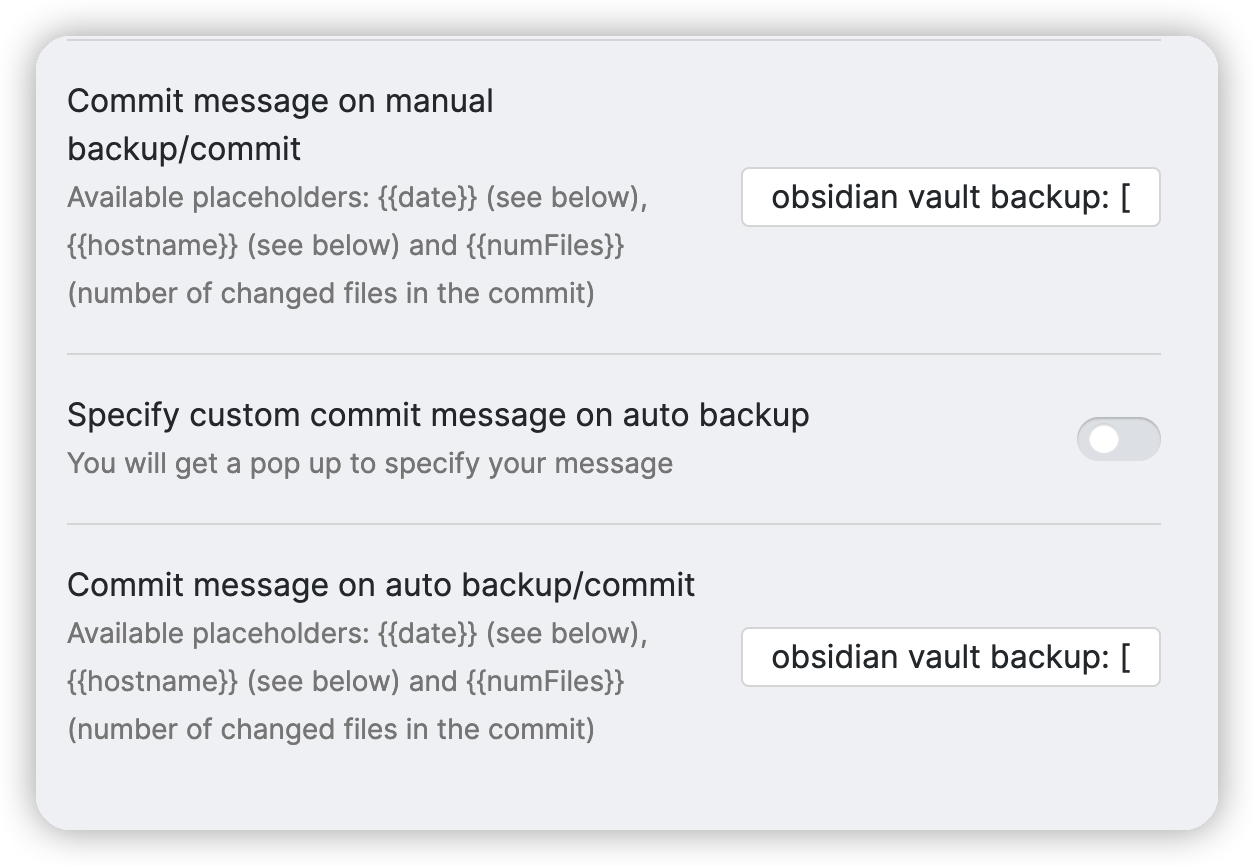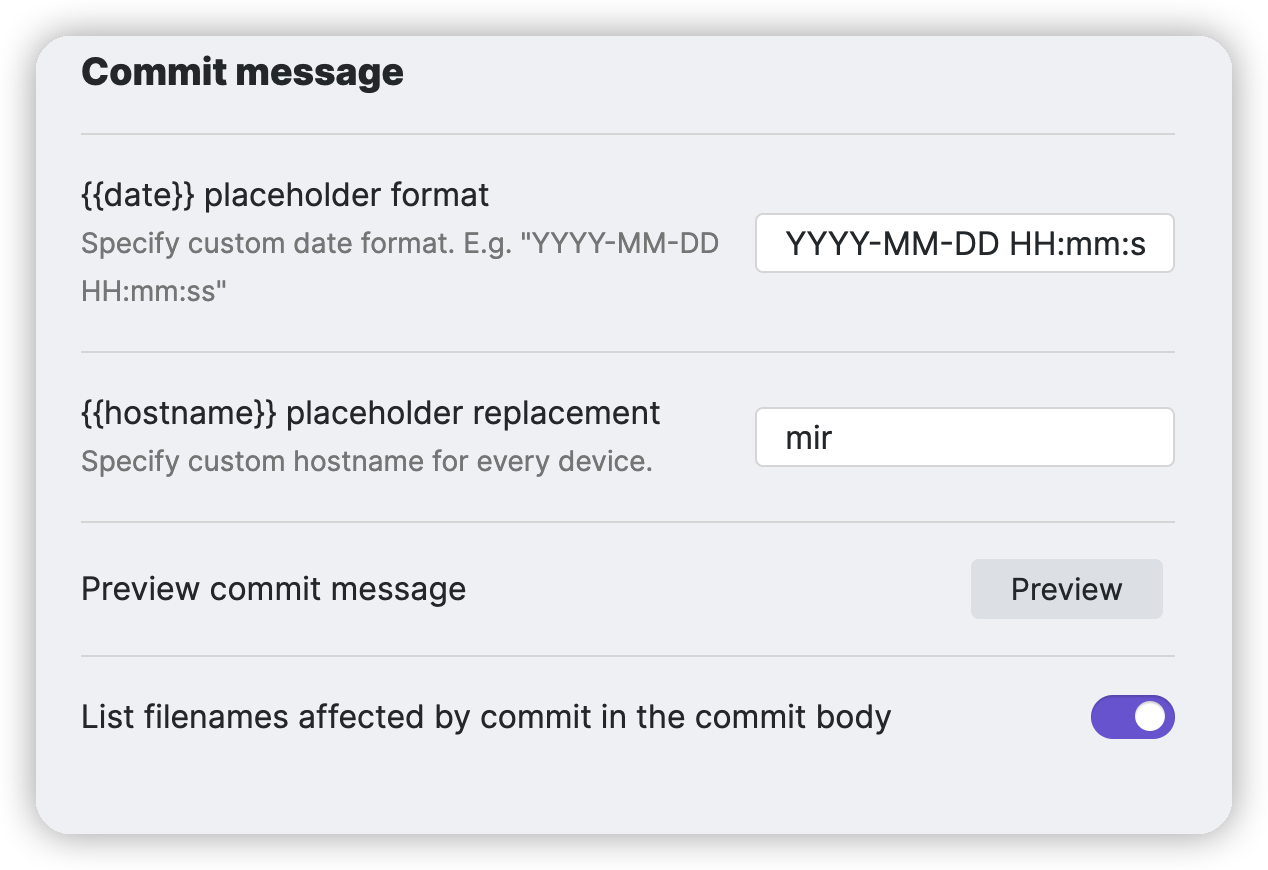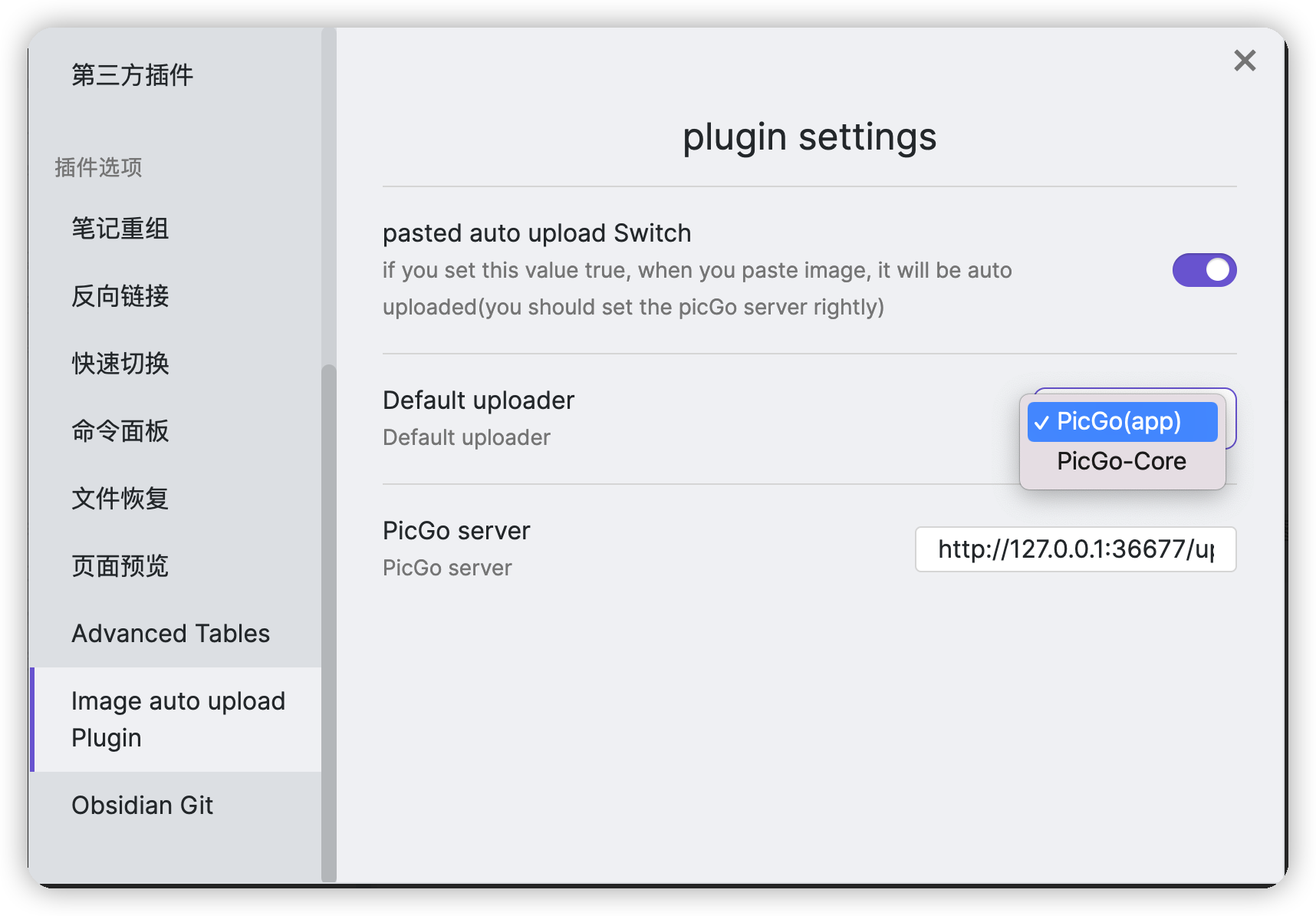相关链接
- 2021年新教程 - Obsidian中文教程 - Obsidian Publish
- 软通达
开启实时预览模式,所见即所得
- 打开设置关闭
【使用旧版编辑器】
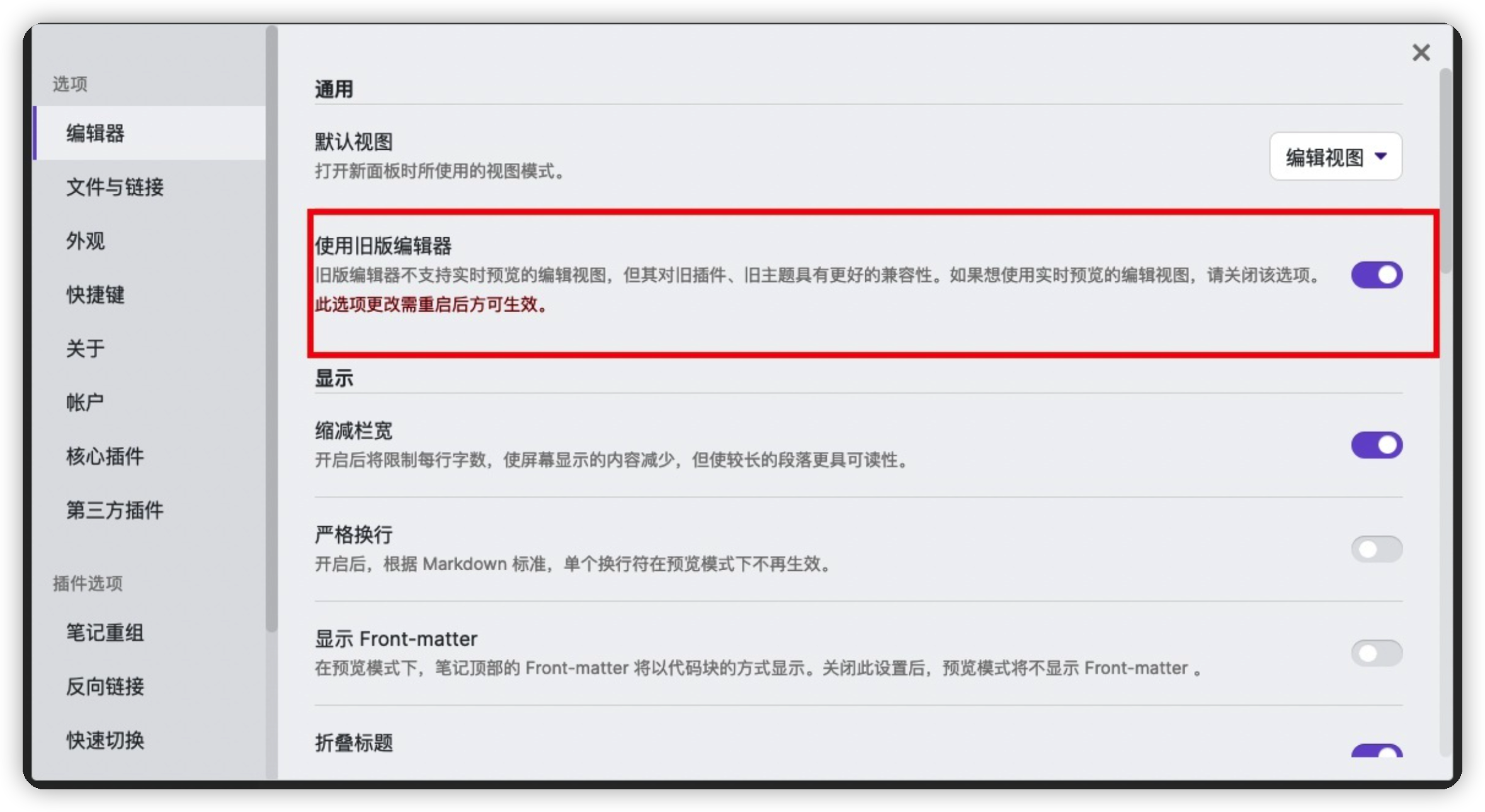
- 重启后退出就可以选择,实时预览模式了。
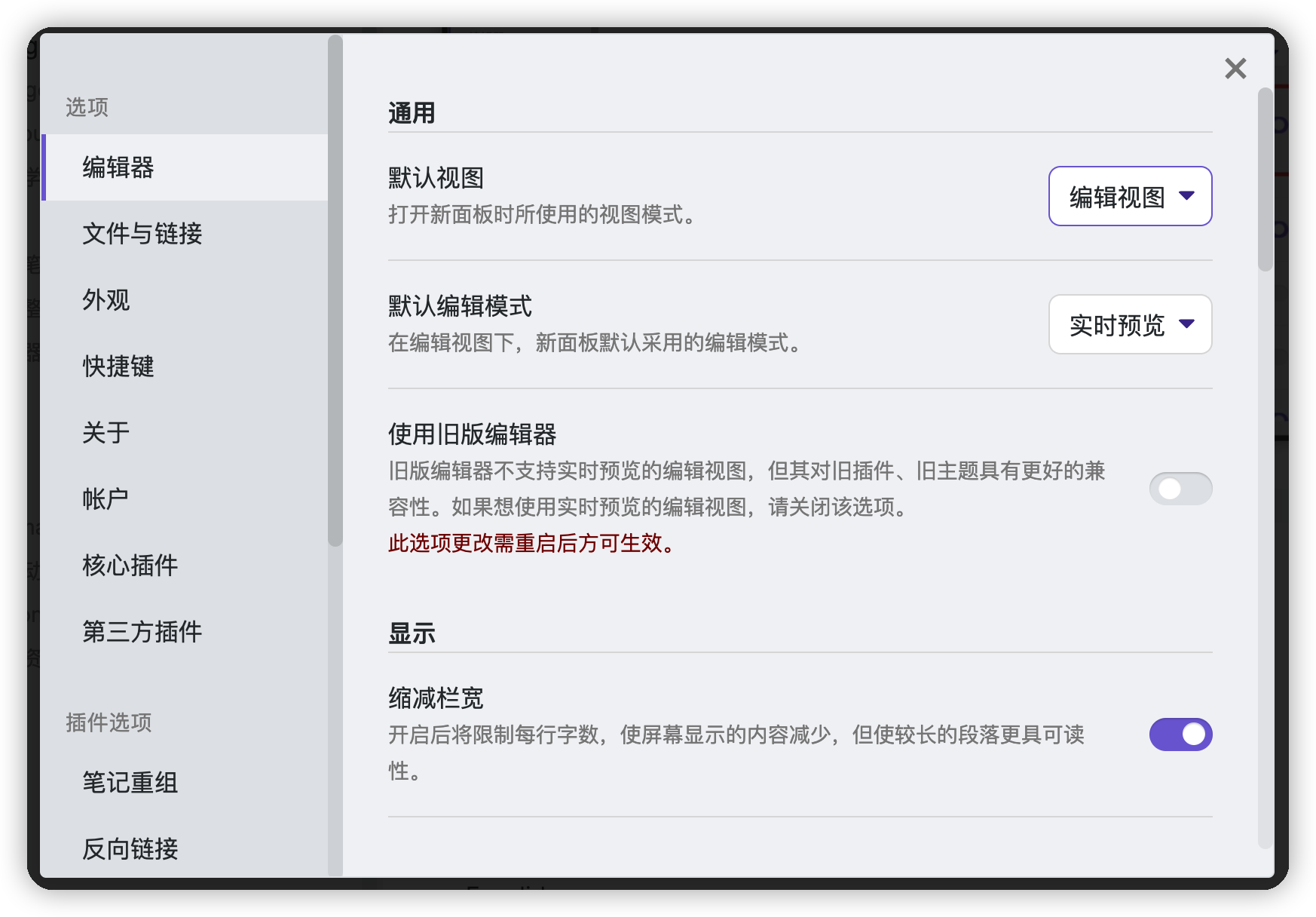
打开设置界面,设置
【切换实时阅览/源码模式】的快捷
推荐:
win:Alt+c
mac:option+c
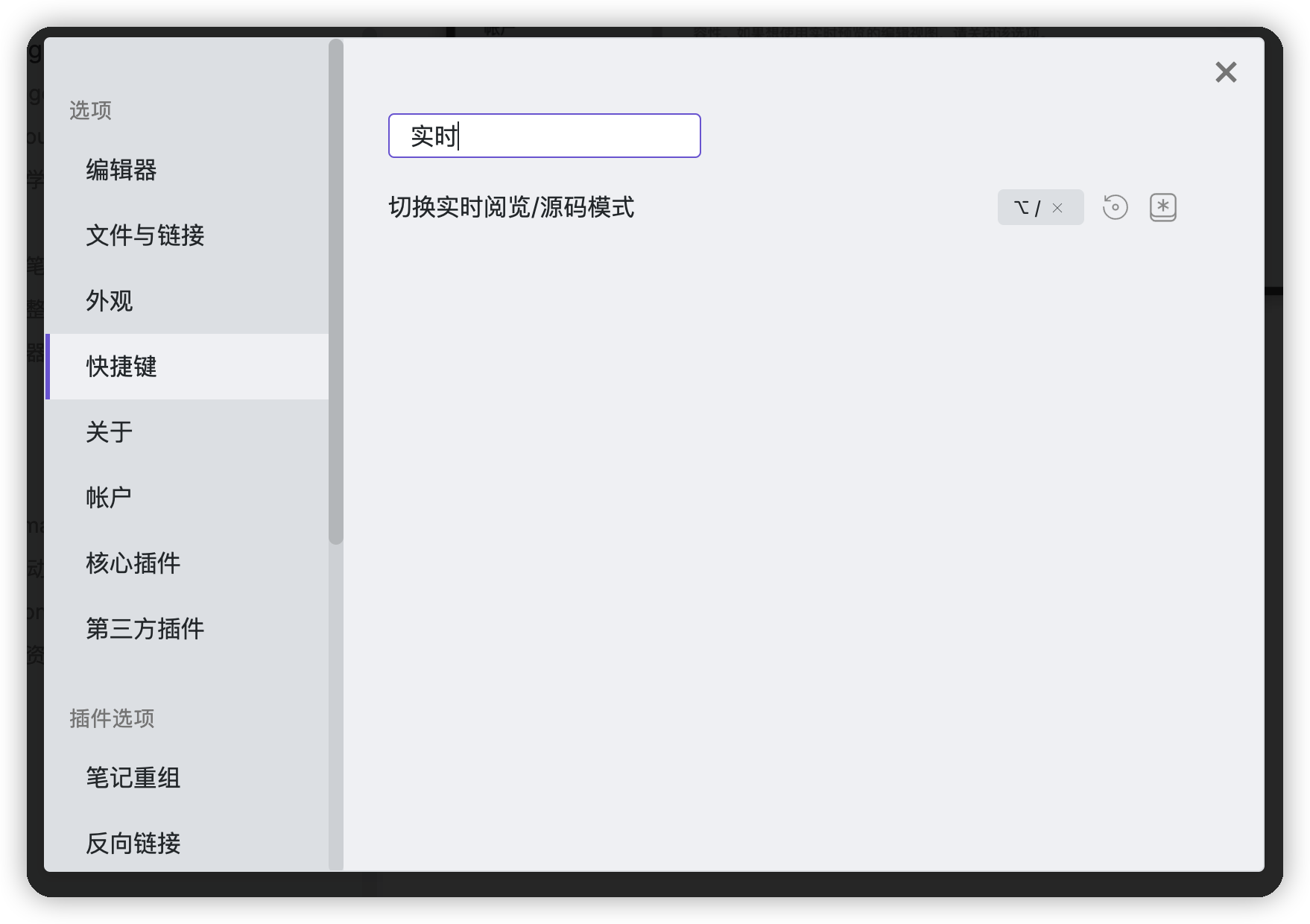
在Obsidian中如果需要安装第三方插件需要关闭安全模式;在设置面板中关闭
安全模式即可安装第三方插件
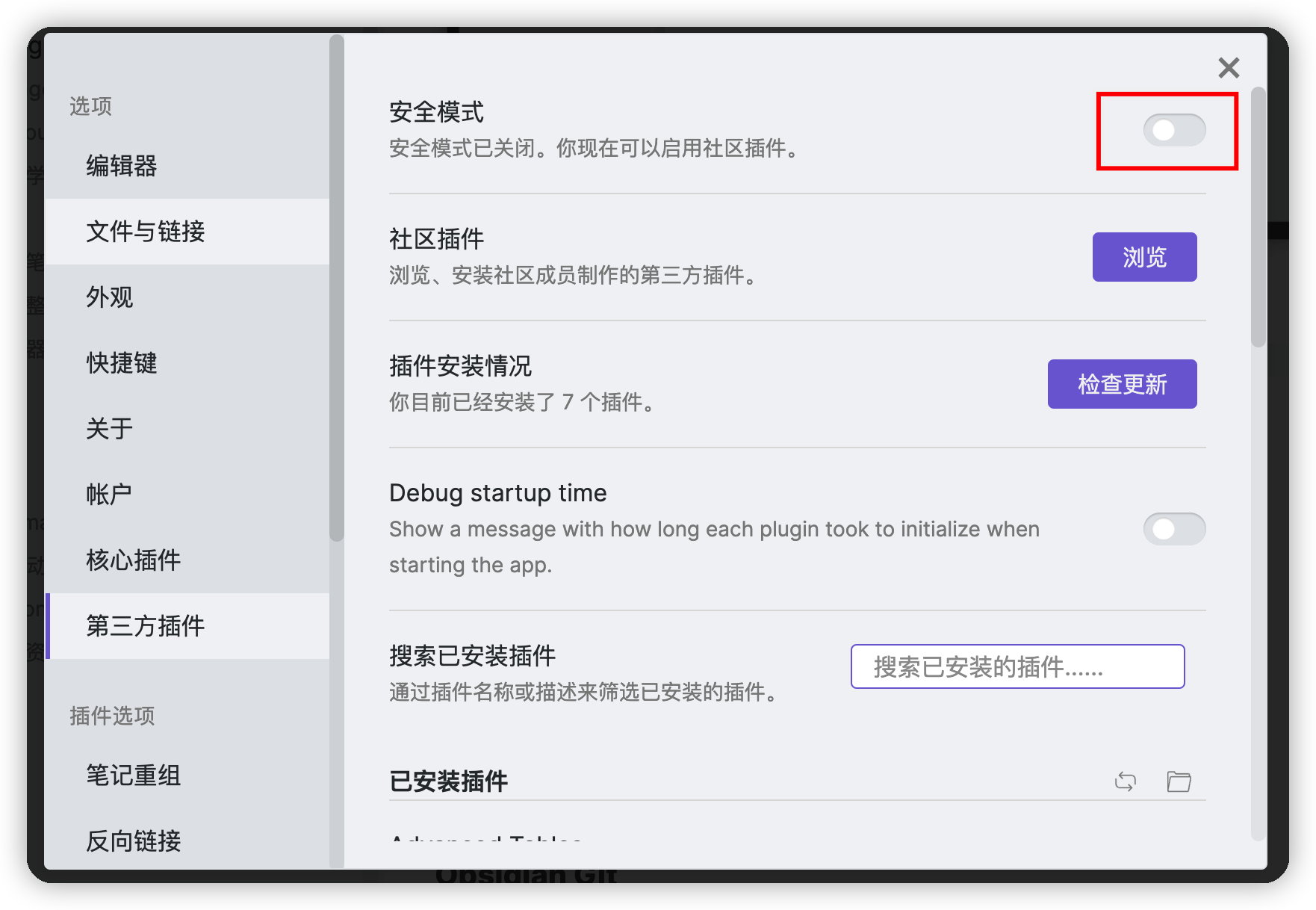
打开
【设置】-> 【第三方插件】->【浏览】
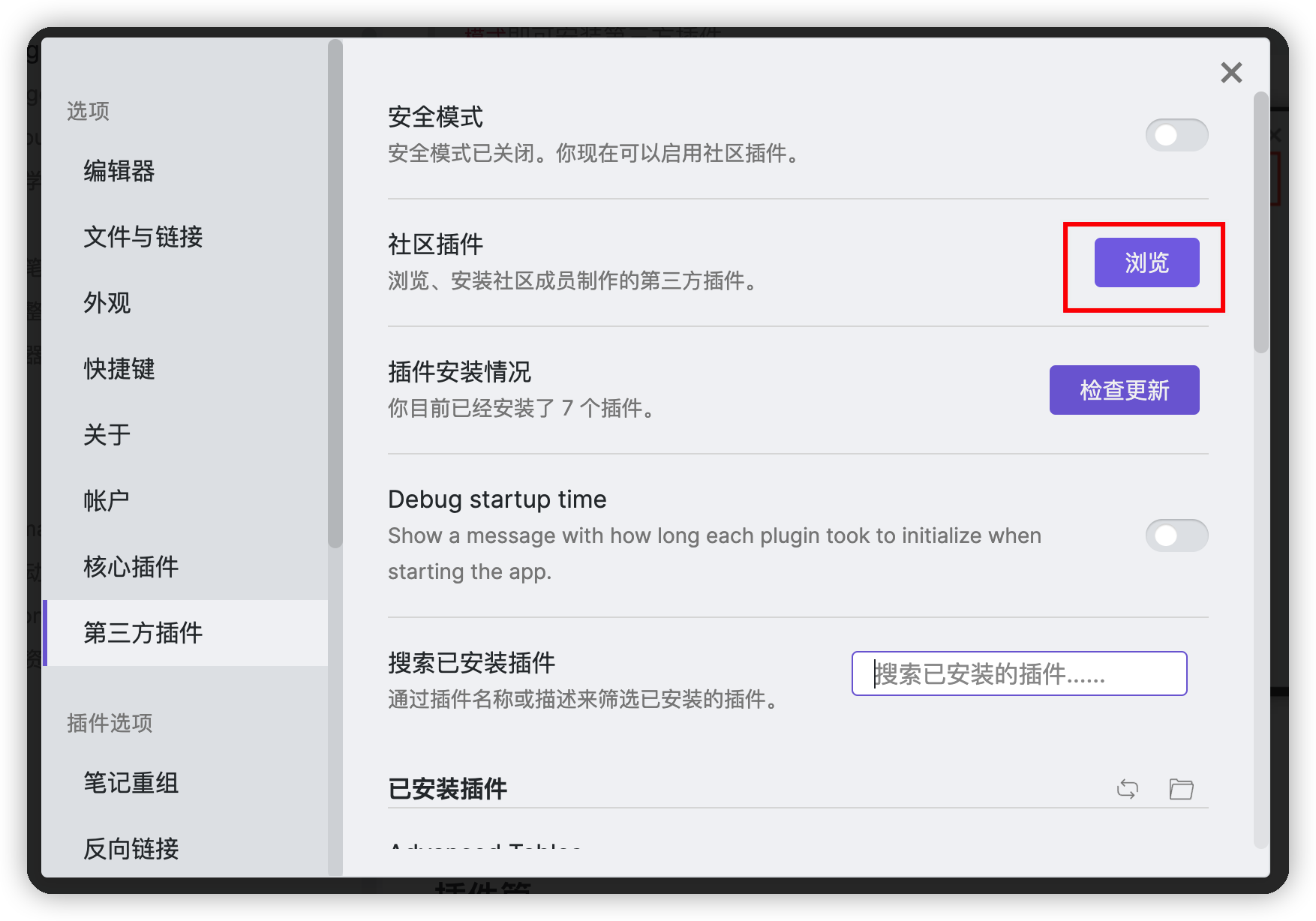
搜索自己想要下载的插件
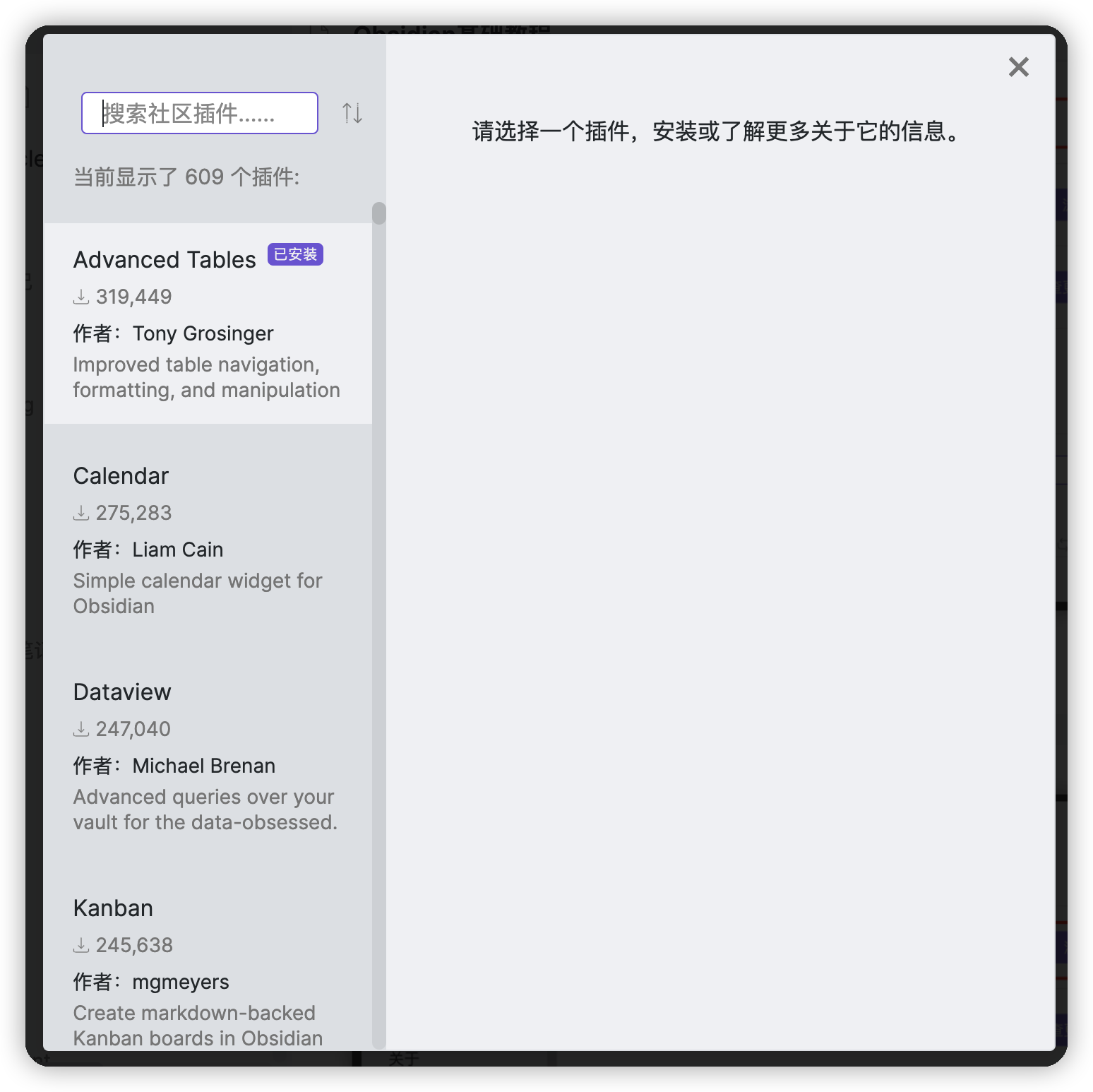
注意:插件下载完成之后,默认是没有启用,需要手动启用插件

- Obsidian Git
- Advanced Tables
- {Enhancing} MindMap
- Excalidraw
- Remotly Save
- Copy buttom for code blocks
- Image auto upload plugin
Obsidian Git是一款git同步插件;通过相应的设置,可以使得Obsidian的库文件以用户设定的频率同步到远程仓库上【前提:Obsidian的库文件是一个git仓库并且设定好了其对应的远程仓库】
用户可以进行如下设置:
设置同步频率,我这里设置的是
每20分钟push一次
配置自动提交的
Commit信息:obsidian vault backup: [{{hostname}}] {{date}}
设置参数值:date和hostname
注意事项其他选项不必更改。如有兴趣可自行翻译后修改。
不论是用何种同步方式(不仅仅局限于 Git),我都建议您使用 .gitignore 将 Obsidian 的部分文件排除在外。比如下面的例子:
.DS_Store
.obsidian/workspace/
(.DS_Store 文件是 macOS 特有的,如果您的工作流不涉及此平台,可以不添加此项)。建议您将这个文件放在 Git 存储库的根目录,这样一来所有的 Obsidian 都可以同时实现过滤。
workspace 文件是 Obsidian 工作区的描述文件,其中包含了您在某个平台使用 Obsidian 时打开的文档等信息。它的存在与否不会影响您使用 Obsidian,但是如果您不将此文件过滤,那么在多端同步时必然会因为此文件被频繁修改而产生同步冲突。
相关链接
- 【Obsidian 使用教學】插件篇 04 — 做好筆記備份,使用 Obsidian Git自動備份筆記到 Github | by 朱騏 | PM的生產力工具箱 | Medium
相关链接
- Obsidian 高级表格插件 (Advanced Tables) 的安装与使用 | ReadingHere
相关链接
- Obsidian通过Remotely save插件实现坚果云webdav同步 - 经验分享 - Obsidian 中文论坛
- 【ios福音】obsidian第三方同步方案(remotely插件+腾讯云cos)-保姆级教程 - 知乎
- Obsidian Remotely Save 插件+OneDrive 实现多平台同步 - 经验分享 - Obsidian 中文论坛
为代码块增加一个复制按钮
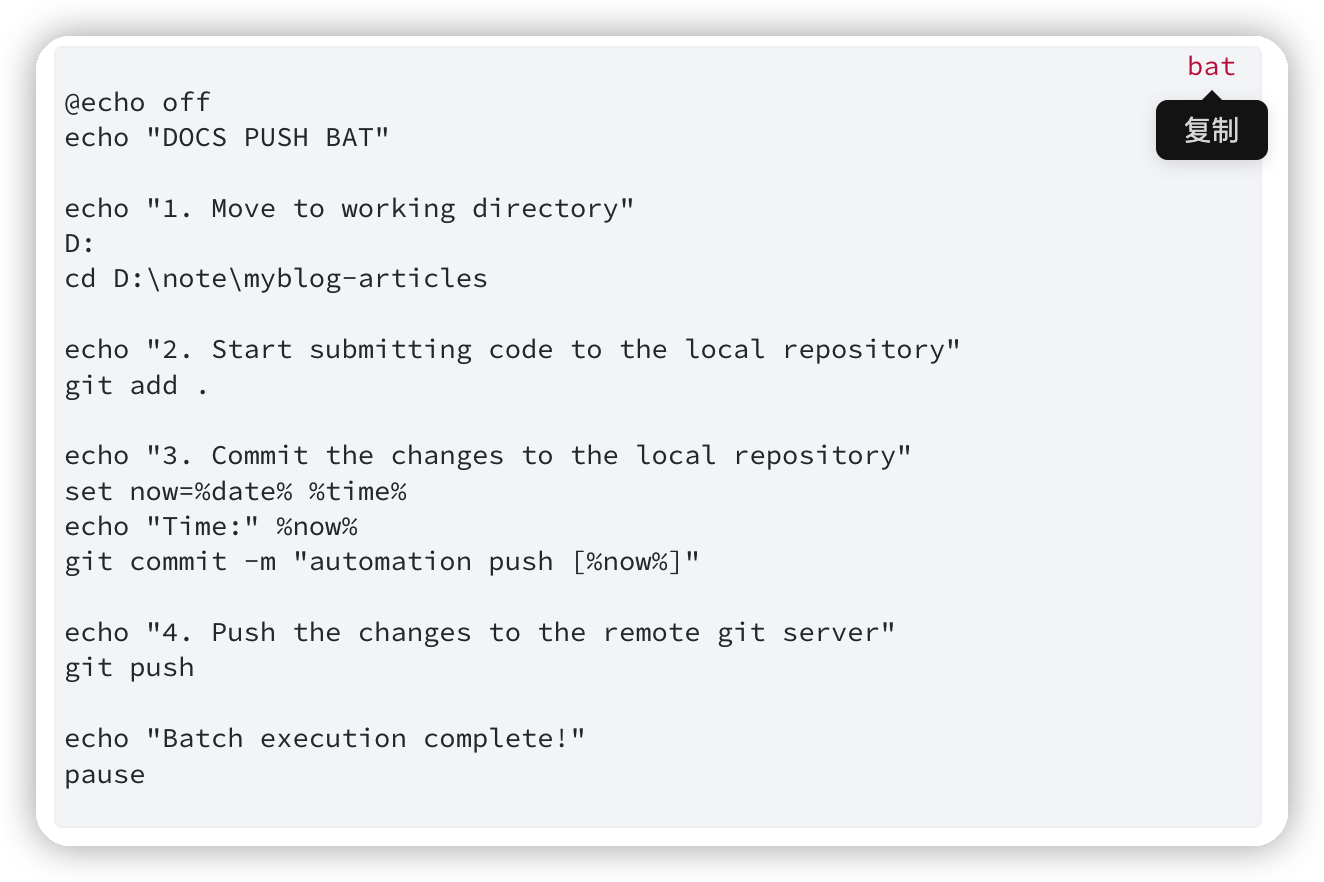
image auto upload插件搭配PicGo使用[目前只能搭配picgo一起使用],能自动将ob中插入的图片上传到图床中,大大优化了图片插件体验。
开如下配置,
PicDo Server地址输入本地PicGo Server配置的地址即可,如果本地没有修改过该配置,可以不用更改使用默认的即可